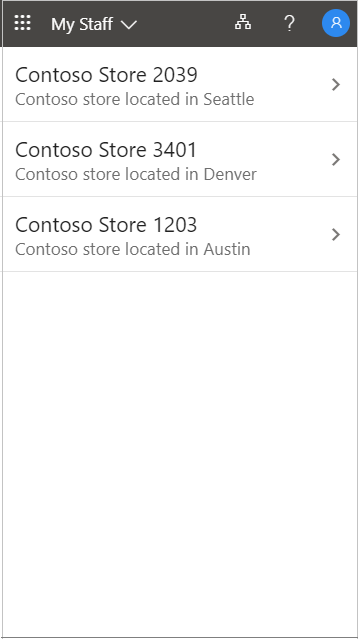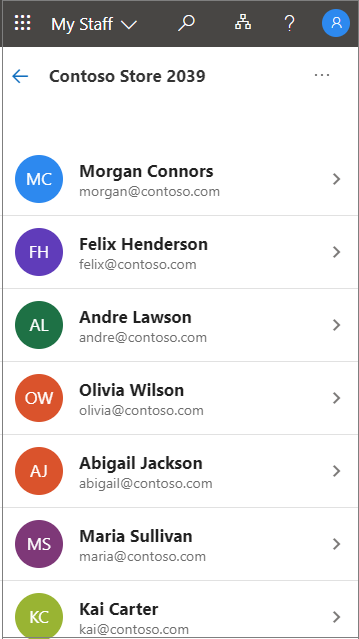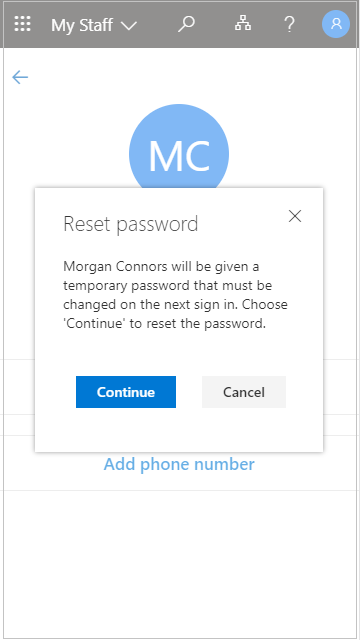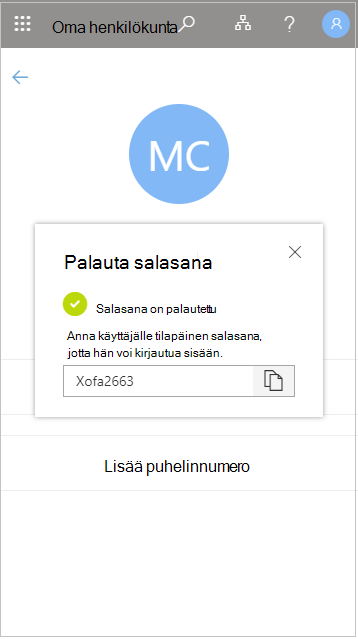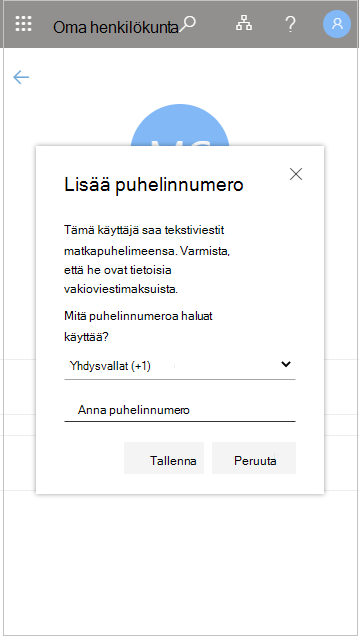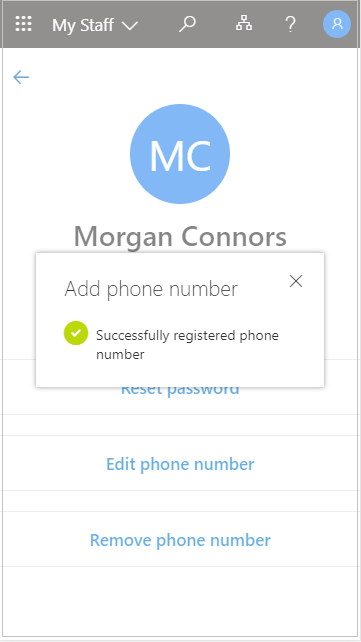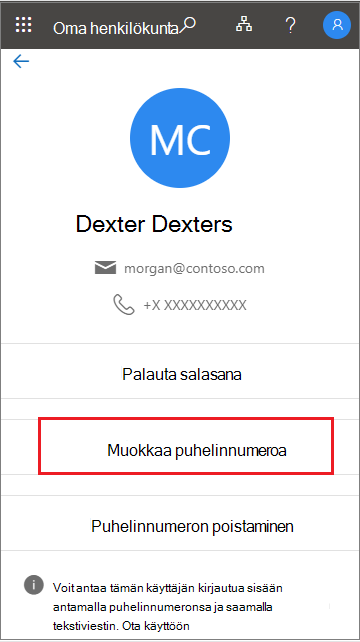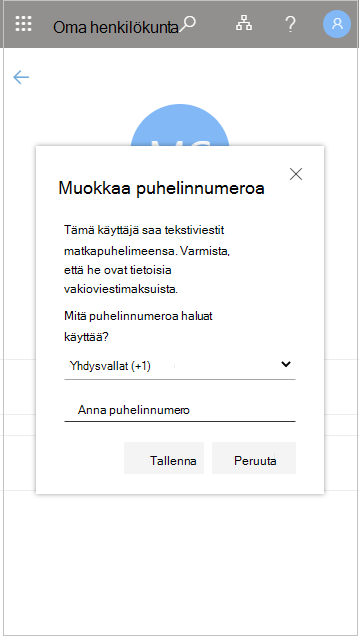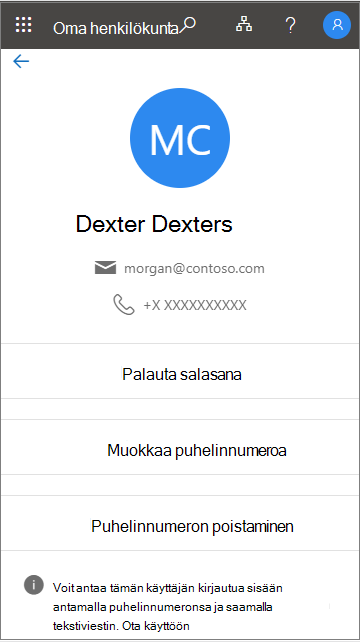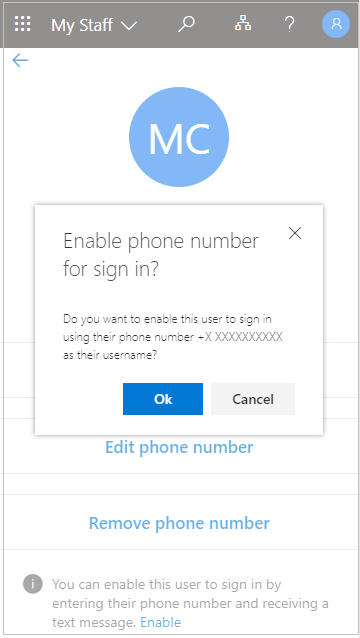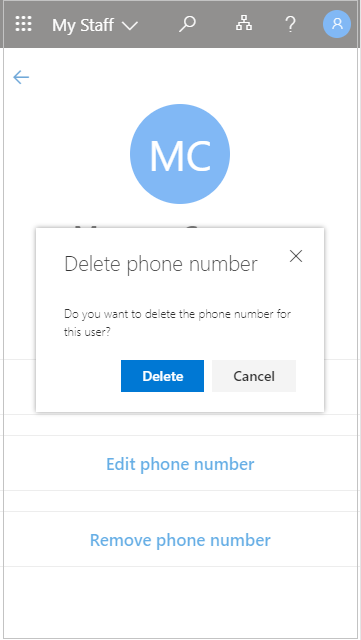Etulinjan työntekijöiden hallinta Oman henkilökunnan avulla
Käytetään kohteeseen
Organisaatiosi voi oman henkilökunnan avulla delegoida käyttäjien hallintatehtäviä edustapäälliköille, kuten myymäläpäällikölle tai ryhmän vetäjälle, jotta heidän henkilöstönsä jäsenet voivat käyttää tarvitsemiaan sovelluksia. Jos työryhmän jäsen ei voi käyttää sovellusta, koska hän unohtaa salasanan, tuottavuus menetetään. Tämä myös aiheuttaa tukikustannuksia ja pullonkaulan hallinnollisissa prosesseissasi. Oma henkilökunta -toiminnon avulla työryhmän jäsen, joka ei voi käyttää tiliään, voi saada käyttöoikeuden takaisin muutamalla napsautuksella ilman järjestelmänvalvojan ohjeita.
Jos hallitset useampaa kuin yhtä sijaintia, kun siirryt Oma henkilökunta -kohtaan, sinun on valittava sijainti, jotta näet ryhmän jäsenen, joka on määritetty sijaintiin. IT-järjestelmänvalvoja määrittää sijainnit ja ryhmän jäsenet, etkä voi muuttaa niitä.
Jos sinulla ei vielä ole riittäviä käyttöoikeuksia oman henkilökunnan käyttöön, näet seuraavan viestin :Oops, näyttää siltä, että sinulla ei ole tällä hetkellä oikeutta nähdä henkilökuntaani. Pyydä lisätietoja järjestelmänvalvojaltasi."
Henkilökunnan jäsenen etsiminen omalta henkilökunnalta
Sinun on avattava henkilökunnan jäsenen profiili, ennen kuin voit aloittaa heidän hallintansa.
-
Avaa Oma henkilökunta ja valitse tarvittaessa sijainti.
-
Avaa työryhmän jäsenen profiili.
Käyttäjän salasanan palauttaminen
Jos organisaatiosi on antanut sinulle luvan, voit vaihtaa henkilökunnan jäsenten salasanat.
-
Avaa Oma henkilökunta.
-
Avaa henkilökunnan jäsenen profiili.
-
Valitse Vaihda salasana.
-
Luo tai kirjoita uusi salasana. Sinulle saatetaan näyttää automaattisesti luotu tilapäinen salasana tai sinua saatetaan pyytää antamaan käyttäjälle tilapäinen salasana.
Kun olet vaihtanut käyttäjän salasanan, anna käyttäjälle tilapäinen salasana. Kun käyttäjä kirjautuu sisään väliaikaisella salasanallaan, hänen on vaihdettava se välittömästi.
Puhelinnumeron lisääminen
Jos organisaatiosi on antanut sinulle luvan, voit hallita henkilökunnan jäsenten puhelinnumeroita.
-
Avaa Oma henkilökunta.
-
Avaa henkilökunnan jäsenen profiili.
-
Valitse Lisää puhelinnumero.
-
Lisää puhelinnumero ja valitse Tallenna.
Kun olet rekisteröinyt käyttäjän puhelinnumeron, hän voi kirjautua sen avulla sisään tekstiviestillä, suorittaa kaksivaiheisen tarkistamisen tai vaihtaa salasanansa itse organisaatiosi asetuksista riippuen.
Puhelinnumeron muokkaaminen
-
Avaa Oma henkilökunta.
-
Avaa henkilökunnan jäsenen profiili.
-
Valitse Muokkaa puhelinnumeroa.
-
Anna uusi puhelinnumero ja valitse Tallenna.
Puhelinnumeron kirjautumisen ottaminen käyttöön käyttäjälle
Jos sisäänkirjautuminen käyttämällä puhelinnumeroa käyttäjänimenä (tekstiviestikirjautuminen) on käytössä organisaatiossasi, voit lisätä tämän todennuksen olemassa olevaan käyttäjän puhelinnumeroon.
-
Avaa Oma henkilökunta.
-
Avaa henkilökunnan jäsenen profiili.
-
Jos näytön alareunassa on viesti, jossa kerrotaan, että sisäänkirjautuminen puhelinnumerolla käyttäjänimenä on käytettävissä, aloita prosessi valitsemalla Ota käyttöön. Tämä sanoma tulee näkyviin, jos käyttäjä on ottanut käyttöön kirjautumisen puhelinnumerollaan.
-
Kun olet valmis, valitse OK.
Puhelinnumeron poistaminen
-
Avaa Oma henkilökunta.
-
Avaa henkilökunnan jäsenen profiili.
-
Valitse Poista puhelinnumero.
-
Kun olet valmis, valitse Poista.